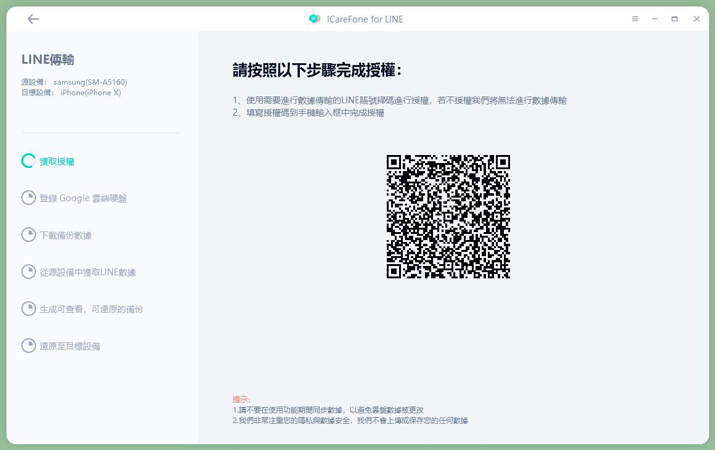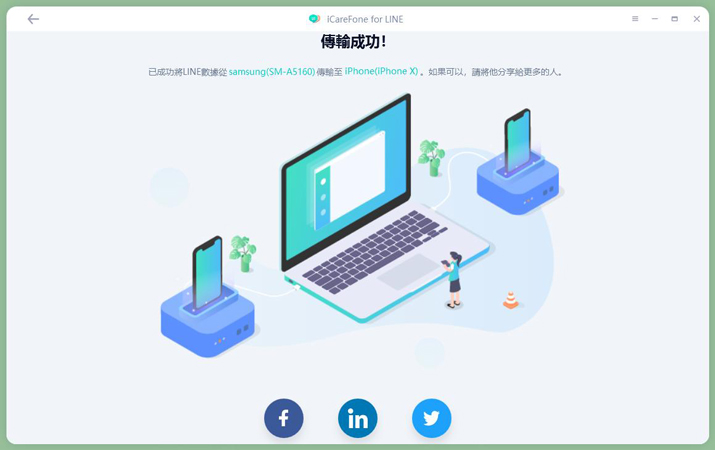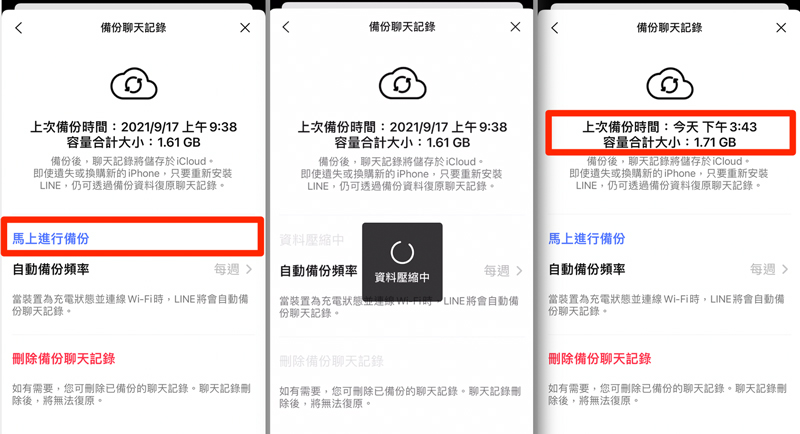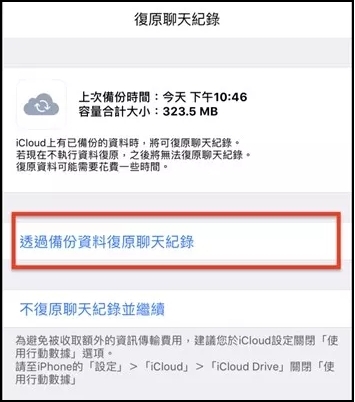iPhone轉iPhone LINE詳細攻略【2025最新】
Barbara Wagner/ 2023-01-05 / LINE
網路中斷導致備份失敗?雲端儲存空間不足讓你不知該如何是好?許多人都想要一最快的方法完成iPhone轉iPhone LINE,卻一直遇到各種阻礙。事實上,除了一般人常用的iCloud,你還有其他方法可以有效實現LINE 資料轉移。
我們將在本篇指南中詳細說明iPhone LINE數據傳輸的2大方法,教你如何節省時間,以及大力提升資料轉移的成功率!
快速前往:
方法1:使用Tenorshare iCareFone for LINE實現iPhone轉iPhone LINE
iCareFone for LINE是一款性能佳的資料傳輸工具,能夠協助用戶以最省時省力的方法完成LINE換機。它的傳輸速度快,而且支援多種LINE檔案類型,如對話紀錄、附件、聯絡人等。承上所述,如果你的雲端儲存空間有限,你可以透過這款軟體將資料備份至電腦,並且直接預覽與選擇想要的數據進行復原。
我們推薦iCareFone for LINE的原因:
- 只需要4個步驟,即可輕鬆完成LINE 資料轉移
- 支援各種系統之間的數據傳輸,包括iPhone to iPhone、iPhone to Android等
- 提供免費備份功能,無需整機備份,可以單獨選擇LINE數據
- 單獨復原LINE資料到新裝置,其他資料不受影響
- 支援主流Android 手機及Android 12,最新的iOS系统以及iPhone 14
- 操作流程簡單易懂,任何人都可以在家完成數據轉移
如何完成LINE iOS 轉iOS?
在電腦下載並安裝iCareFone for LINE後,點擊主介面左側的第一個按鈕「傳輸」。將你的源設備和目標設備依序連接至電腦,然後點擊「傳輸」按鈕以繼續。
![iPhone轉iPhone LINE-1]()
軟體就會開始從你的源設備獲取數據,按軟體指引備份數據、遷移賬號。
![iPhone轉iPhone LINE-2]()
最後,軟體就會開始將剛剛備份的檔案傳輸至你的新手機。稍等一陣子後,你就會看到成功介面,也可以直接在新的iPhone瀏覽所有的LINE數據了。
![iPhone轉iPhone LINE-3]()
方法2:透過iCloud完成LINE 資料轉移
iCloud是許多iOS用戶非常熟悉的軟體,而你也可以透過它做到iPhone轉iPhone LINE。在進行數據傳輸之前,你需要先確保LINE帳號已完成手機號碼和電郵的綁定,以免之後登入失敗。另外,你也需要確保雲端儲存空間有足夠容量,並且連接上訊號穩定的Wi-Fi,才能確保備份流程順利。
簡單而言,以iCloud轉移數據的方法就是逐步完成備份和還原的操作,我們已在下方列出詳細的教程:
前往LINE主頁,點擊右上角的齒輪按鈕也就是「設定」。依序點擊「聊天」>「備份聊天記錄」,然後你就可以看到上次備份時間與容量大小。
![line備份到iCloud]()
- 點擊「馬上進行備份」並等待備份完成。
- 接著,在你的新手機下載LINE程式,並登入同一組LINE帳號。
- 你會看到介面顯示無法在舊裝置使用LINE的提醒,確認無誤後點擊「確定」。
按右下角的「箭頭」按鈕進到下一步,知道你看到「復原聊天記錄」的介面時,點擊「透過備份資料復原聊天記錄」就可以了。
![還原line備份]()
總結
以上就是iPhone轉iPhone LINE的2個方法,而我們非常推薦大家使用iCareFone for LINE。在數據量龐大的時代,我們會使用雲端儲存空間備份各種檔案,而iCloud免費的5GB是不足以備份LINE資料的。
iCareFone for LINE能讓你完整、安全地傳輸所有數據,而且不受時間、空間的限制。最重要的是,它的操作介面非常友善,幾乎可以在短短幾分鐘內完成LINE 資料轉移。今天就下載試用吧!你絕對不會失望的~